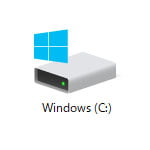
Windows10 でファイルを保存する場所は人それぞれだと思います。ドキュメントなどの C ドライブ、または別ドライブの D ドライブかもしれません。
しかし Windows10で C ドライブや D ドライブを開くのは意外と手数がかかります。C ドライブや D ドライブのショートカットをデスクトップにでも作ればすぐにでも開くことができます。
ここでは C ドライブや D ドライブのショートカットを作る方法を解説します。
Cドライブを開く方法
ショートカットの前に、まずは C ドライブを開く方法について紹介します。
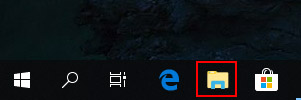
最初にタスクバーのフォルダーアイコンを押します。
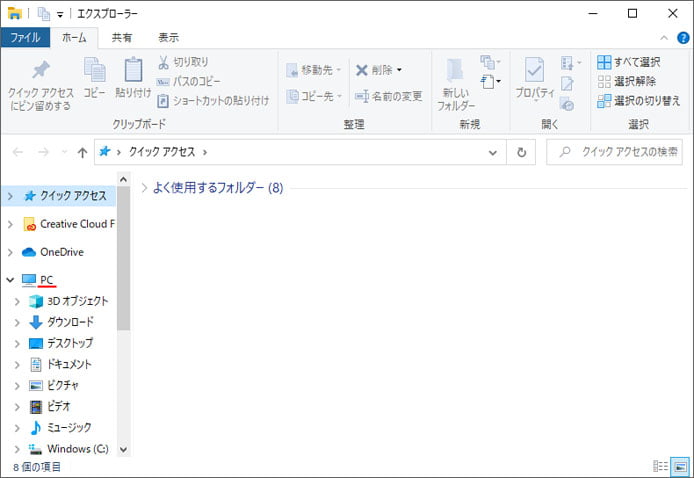
エクスプローラーが開くので、左側のメニューから「PC」を開きます。
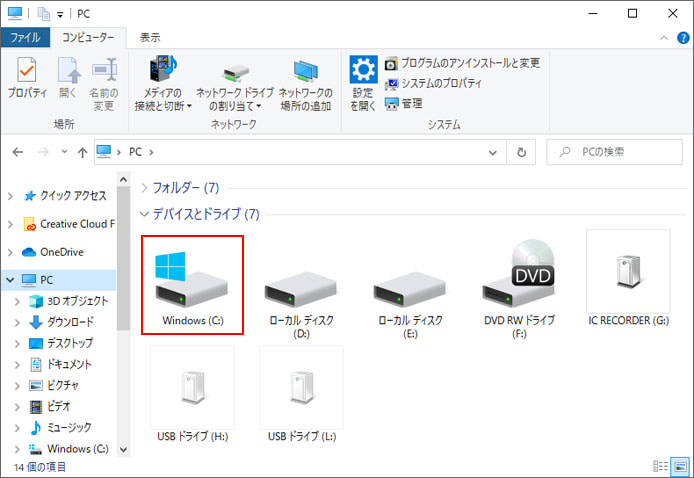
ここに C ドライブ、D ドライブがあります。
ショートカットを作る方法
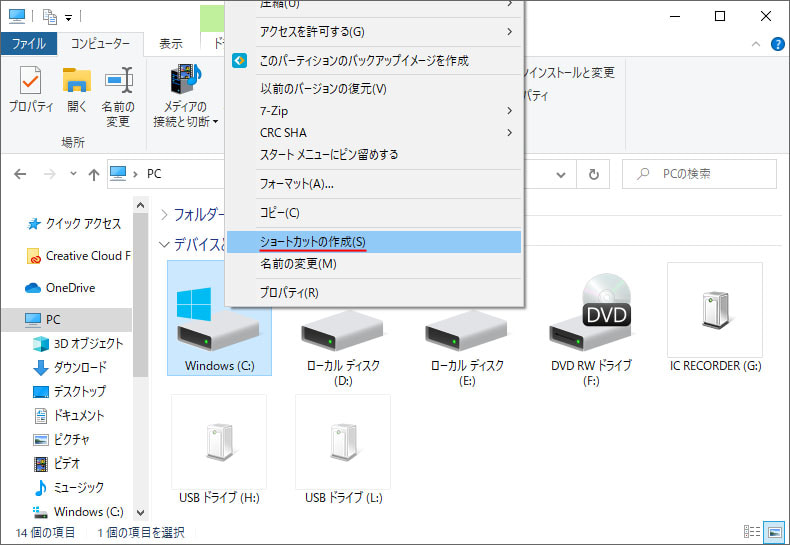
C ドライブのショートカットを作るには、C ドライブを右クリックしてメニューを開き「ショートカットの作成」を選択します。
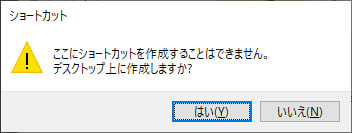
「ここにショートカットを作成することはできません。デスクトップ上に作成しますか?」という確認が出ます。「はい」ボタンを押します。
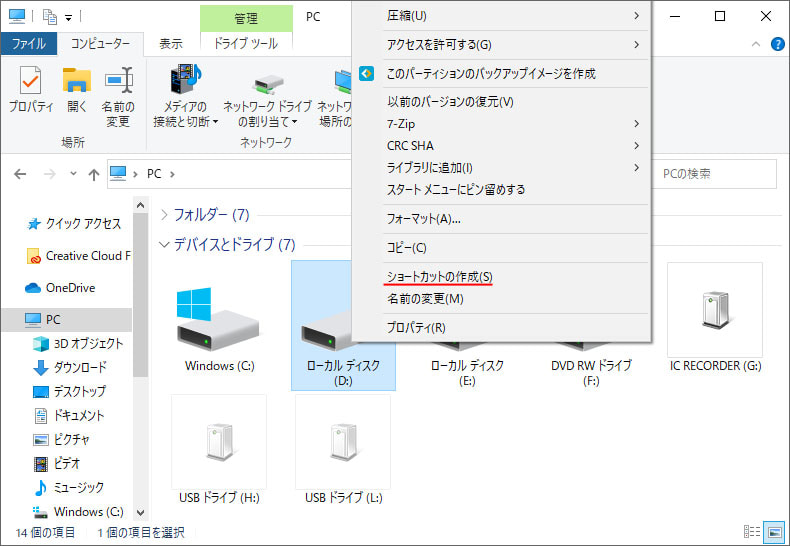
同様に D ドライブを右クリックしてメニューの中から「ショートカットの作成」を選択すれば D ドライブのショートカットを作ることができます。
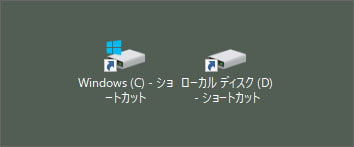
このようにデスクトップに C ドライブや D ドライブのショートカットを作ることができました。
